El presente articulo tiene como objetivo la presentación de Cod, una excelente utilidad de administración la cual tiene una habilidad particular de auto-finalizar líneas de comando con soporte para Bash y Zsh. La herramienta detecta el uso de --help generando opciones de auto completado usando la tecla TAB para comandos que no tienen este soporte.
En la siguiente captura de terminal puedes ver el uso de una nueva línea de autocompletado de comando para Bash y Zsh que detecta uso de --help (ayuda) en Cod.
La finalización de la línea de comando (tabulación / autocompletado) es una característica común entre los intérpretes de la línea de comandos, en la que el programa completa automáticamente los comandos parcialmente escritos al presionar la tecla de finalización, que generalmente es Tab. Al usarlo, se requieren menos pulsaciones de teclas para acceder a comandos comunes, y facilita el autocompletado de comandos / nombres de archivo con nombres largos o difíciles de deletrear.
COD EN ACCIÓN
Mire la grabación de terminal arriba con la demostración de cómo Cod agrega auto-completado al comando scrcpy (que no tiene auto-completado por defecto)
PASOS A SEGUIR PARA INSTALAR COD
1-) Descargar Cod desde el siguiente botón:
2 -) Para instalar el binario Cod en Linux, extraiga el archivo cod-Linux.tgz, abra un terminal en la carpeta donde ha extraído el binario Cod y use este comando para instalarlo a la ruta /usr/local/bin (asegúrese de que esté en su ruta correcta, o instálelo en algún otro lugar):
sudo install cod /usr/local/bin3 -) Lo próximo sería agregar un codigo de linea a su archivo ~/.bashrc o ~/.zshrc dependiendo del shell que este usando, con su programa de texto favorito.
- Para Bash sería de esta forma:
sudo nano ~/.bashrcentonces al final del archivo agregue una nueva línea que contenga:
source <(cod init $$ bash)- Para Zsh sería:
sudo nano ~/.zshrcy al final del archivo agregue una nueva línea con:
source <(cod init $$ zsh)4-) Una vez terminado de introducir el código guarde los cambios y después obtenga el archivo modificado ~/.bashrc usando el siguiente comando:
source ~/.bashrc y para ~/.zshrc use:
source ~/.zshrcO abra un nuevo terminal y Cod estará listo para usar!
Veamos algunos ejemplo usando scrcpy (Sí no tiene scrcpy puede usar uno de su preferencia) (este ejemplo se puede ver en la terminal de demostración que registra algunas líneas arriba). Esta es una herramienta para mostrar la pantalla de un dispositivo Android en un escritorio y controlarla de forma remota. El comando scrcpy tiene muchas opciones / argumentos, como --always-on-top, --record-format, --window-borderless, y más, sin una función de apoyo de auto-completar para ellos. Para que Cod aprenda las opciones / argumentos del comando scrcpy, ejecutemos:
scrcpy --helpAl ejecutar un comando con el --help argumento, Cod pregunta si debería aprender ese comando:
┌──> /usr/bin/scrcpy --help
└─── cod: learn this command? [yn?] > y
cod: learned completions: "--always-on-top" "-b" and 35 moreEscriba y para permitirle aprender este comando. Ahora que Cod ha aprendido los argumentos del comando, vamos a intentarlo. Escriba: scrcpy --a en una terminal y presione Tab. El argumento debe completarse automáticamente --always-on-top. Además del learn subcomando ya mencionado , Cod tiene algunas otras opciones como update (actualizar un comando conocido), list (enumerar comandos conocidos) y más. Esta es la pantalla de ayuda / uso de Cod:
usage: cod [] [ ...]
Shell autocomplete generator based on `--help' texts.
Flags:
--help Show context-sensitive help (also try --help-long and --help-man).
--version Show application version.
Commands:
help [...]
learn ...
list [...]
remove ...
update ...
init
example-config []
daemon []Visite la página del proyecto Cod para obtener más información sobre cómo usarlo y configurarlo.
Espero hayas podido completar todos los pasos para generar esta super herramienta de ayuda. Cualquier duda o pregunta no dudes en dejar tu comentario, ¡Con gusto te daremos una mano!

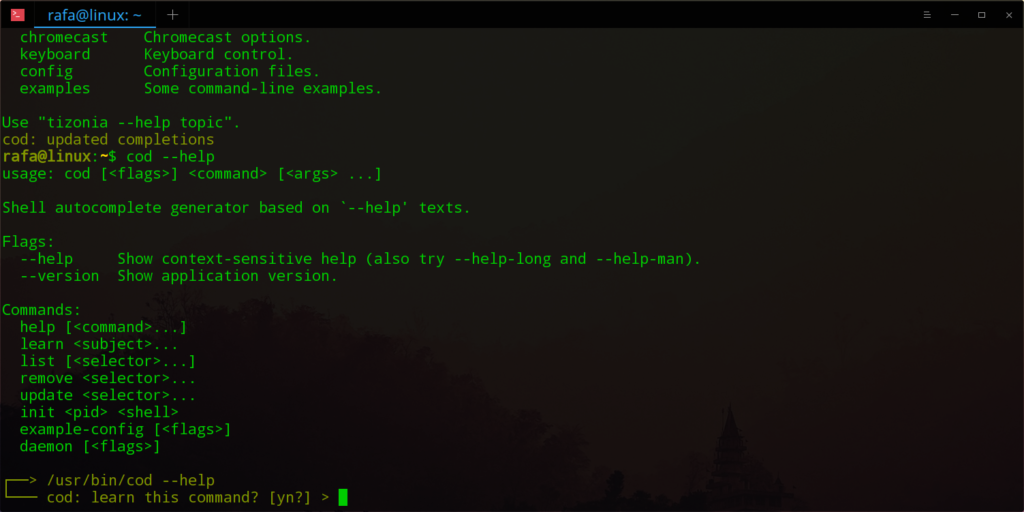



Interesante herramienta Rafael lo instalaré pronto.
Rafael lo instalaré pronto.
Esto es para personas perezosas jajajja noooo en serio, se puede usar.
se trata de ganar tiempo en ves de contar con los dedos jeje.
Muy buenos los tips, gracias.
Despúes de los nombres del archivo ~/.zshrc debes dejar un espacio, puede confundir el nombre, por lo demás gracias por el aporte, ésta herramienta agilizará mucho más el trabajo y como instalaste scrcpy??
sudo snap install scrcpy Gracias amigo por dejarme saber!